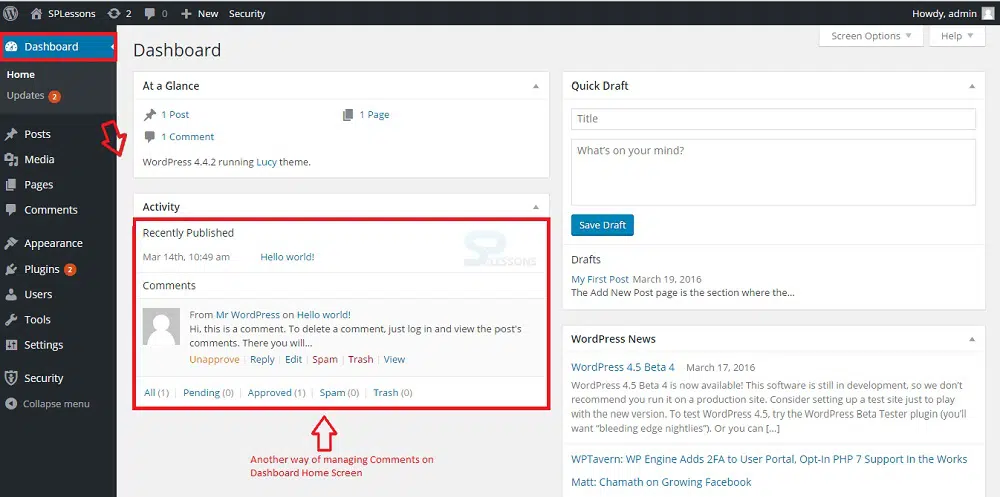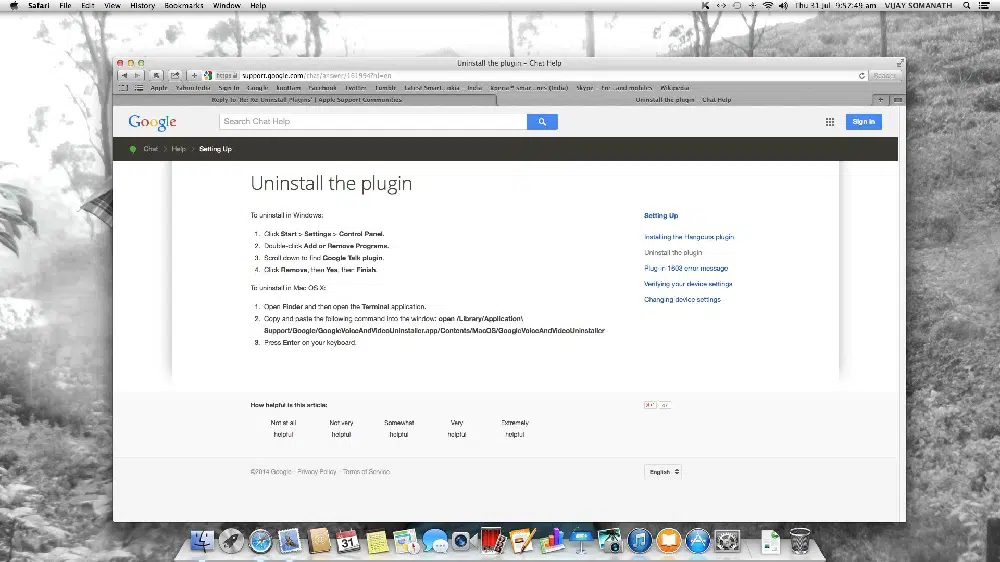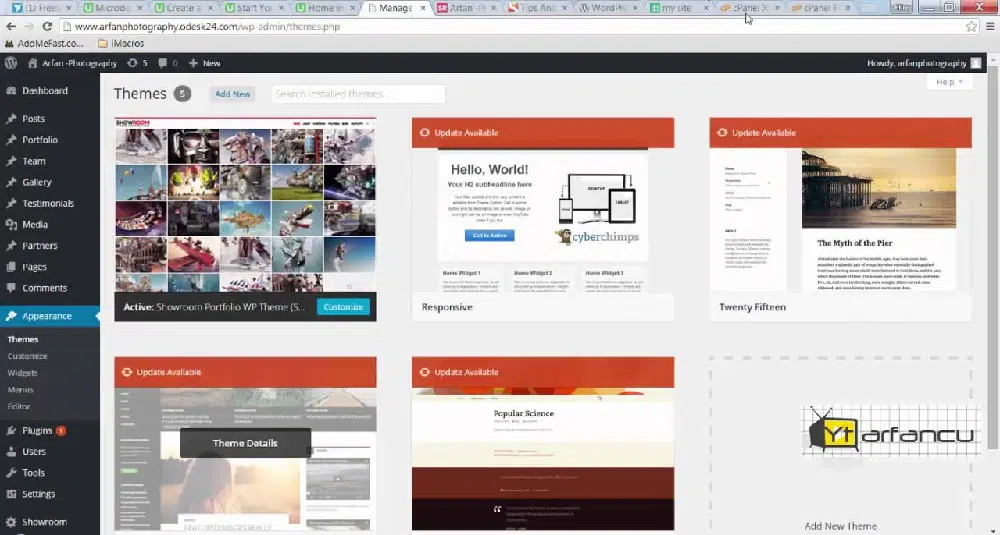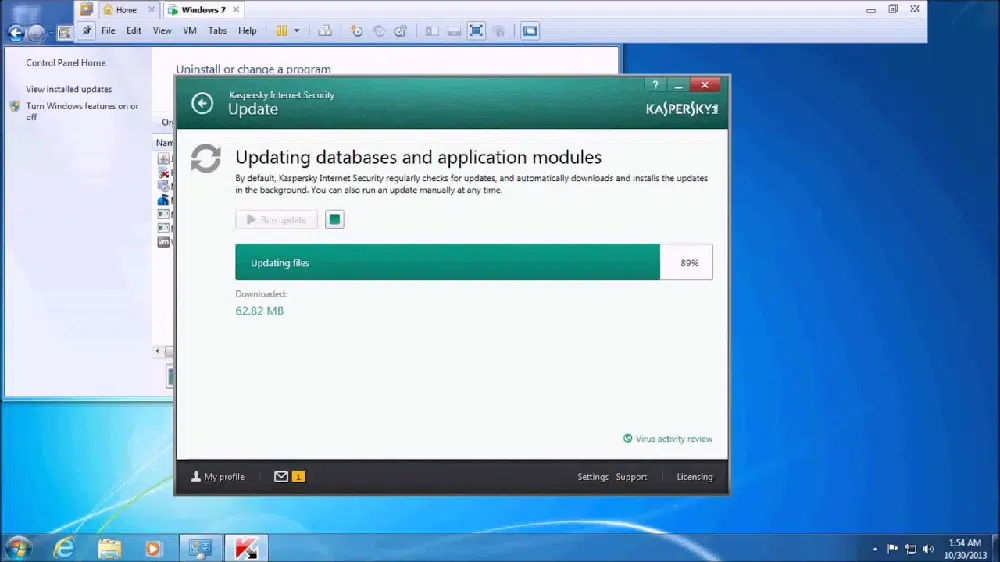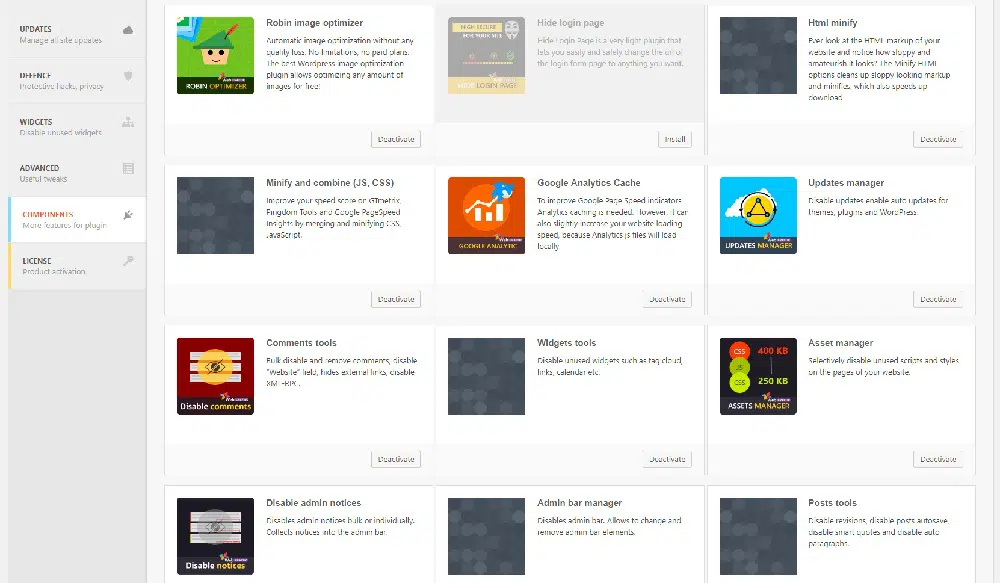كيفية التخلص من موقع الويب الخاص بك على WordPress
نشرت: 2019-06-17تشتهر مواقع WordPress بجمع الكثير من الفوضى على مدار فترة زمنية. الصور القديمة المخزنة في مكتبة الوسائط ، والمكونات الإضافية غير المستخدمة ، والمنشورات ، والصفحات التي تم حذفها أو إلغاء ربطها ، كلها تضاف لإنشاء موقع ويب ضخم. بعد فترة ، قد تبدأ في ملاحظة مشكلات الأداء وقد تنخفض سرعة التحميل.
من الضروري إزالة العناصر غير المرغوب فيها من موقع الويب الخاص بك للحصول على أداء أفضل. يجب أن تبذل مجهودًا منتظمًا لإزالة هذه العناصر غير المستخدمة. سترى اختلافًا كبيرًا في سرعة وشكل موقع الويب الخاص بك. إذا كنت في حالة مزاجية للقيام ببعض التنظيف الربيعي على موقع WordPress الخاص بك ، فقد قمنا بتجميع بعض النقاط من أجلك.
1. تخلص من التعليقات غير المرغوب فيها والتعليقات غير المرغوب فيها:
تعد التعليقات غير المرغوب فيها جزءًا لا يتجزأ من جميع مواقع الويب التي تتضمن قسمًا للتعليقات. في كل مرة يترك فيها شخص ما تعليقًا غير مرغوب فيه على موقع الويب الخاص بك ، يتم حفظه في قاعدة بيانات موقع الويب الخاص بك وعلى صفحة الويب. هذا يضيف إلى البيانات الإجمالية لموقع الويب الخاص بك. ستؤدي إزالة تعليقات البريد العشوائي هذه إلى تقليل حجم قاعدة البيانات والموقع الإلكتروني على الفور. يمكن أن تكون هذه ممارسة منتظمة في فترة زمنية محددة. يمكن أن يقلل المكون الإضافي لمكافحة البريد العشوائي من عدد التعليقات غير المرغوب فيها على موقع الويب الخاص بك.
2. قل وداعًا للمكونات الإضافية غير الضرورية:
على مدار فترة زمنية ، سيحتوي موقع WordPress الخاص بك على الكثير من المكونات الإضافية. قم بإلغاء تثبيت أو إلغاء تنشيط المكونات الإضافية غير المفيدة. علاوة على ذلك ، يمكنك استبدال المكونات الإضافية ذات الغرض الفردي المختلفة بمكوِّن إضافي متعدد الأغراض إن أمكن. سيؤدي هذا إلى تقليل مقدار التعليمات البرمجية التي يتم تحميلها في كل مرة مع صفحة الويب الخاصة بك. في بعض الأحيان ، قد يكون من الضروري الاحتفاظ بمكوِّن إضافي أو اثنين في القائمة التي تستخدمها فقط في بعض الأحيان (مثل الصيانة).
3. إزالة مراجعات المنشور القديمة بعد الانتهاء من الصفحة:
تتيح لك مراجعة المنشور الرجوع إلى نسخة أقدم من بياناتك. وقد مكن هذا العديد من مستخدمي WordPress من التراجع عن أخطائهم. على مدار فترة زمنية ، يمكن أن تصبح هذه المراجعات غير ضرورية ويمكن أن تملأ مساحة التخزين لديك. إذا كانت مراجعة المنشور ما دامت مشاركة مدونتك ، فهناك الكثير من البيانات غير الضرورية لحذفها. لتجنب هذه المشكلة ، يجب تحديد عدد منشورات المراجعة التي يمكن لـ WordPress إنشاؤها. ما عليك سوى إضافة رمز سطر واحد {حدد ('WP_POST_REVISIONS'، 3)؛} إلى ملف wp-config.php الخاص بك (3 هو عدد المراجعات التي يمكن أن ينشئها WordPress). لإزالة مراجعات المنشور الحالية ، قم بتشغيل استعلام SQL في قاعدة البيانات الخاصة بك. هناك طريقة أخرى للحذف وهي استخدام مسار البرنامج المساعد.
4. احتفظ بالمواضيع المفيدة فقط:
يوفر WordPress سمات مجانية وهذا هو سبب استمرار معظم الأشخاص في تنزيل أي سمة يجدونها ممتعة. عمليا ليس من الممكن استخدام العديد من الموضوعات. لن تغير موضوع موقع الويب الخاص بك كل يوم. لذا احذف ما لم تستخدمه واحتفظ بحفنة فقط. انتقل إلى المظهر> السمات ، وانقر فوق سمة WordPress غير المستخدمة واستخدم الزر "حذف" في الزاوية اليمنى السفلية.

5. حذف ملفات الوسائط غير المستخدمة:
عادةً ما يكون مجلد "التحميلات" في WordPress هو الأكبر من حيث الحجم. يحتوي على جميع ملفات الوسائط الخاصة بك مثل الصور والصوت والفيديو. في كثير من الأحيان ، يمكنك تجربة إصدارات مختلفة من نفس ملف الصورة لمنشور ما ثم إنهاء واحدة. تظل جميع ملفات الصور في مجلد التحميلات وتشغل مساحة كبيرة. بالإضافة إلى ذلك ، يقوم WordPress بحفظ أربعة إصدارات من كل صورة ، ويمكن أن يؤدي ذلك إلى تحميل الموقع بسرعة. لذا فإن إزالة الوسائط غير الضرورية أمر ضروري وفعال للغاية في إزالة الفوضى من موقع الويب الخاص بك. هناك الكثير من المكونات الإضافية المتاحة التي ستعثر أيضًا على الصور غير المرجعية في قاعدة بيانات WordPress الخاصة بك وتحذفها.
6. قم بتحديث WordPress والإضافات بانتظام:
تأكد من تحديث سمات WordPress والتثبيت والإضافات. يعد استخدام أحدث إصدار من WP أمرًا ضروريًا لتأكيد حصولك على مخطط الأمان الحالي لـ WordPress بالإضافة إلى التوافق مع السمات والمكونات الإضافية لموقع الويب الخاص بك. ولكن قبل التحديث ، تأكد من عمل نسخة احتياطية من موقع WordPress الخاص بك. سيكون هذا مفيدًا في حالة تعطل أي من المكونات الإضافية عند التحديث. بهذه الطريقة يمكنك إعادة موقع الويب الخاص بك إلى حالته الأصلية.
7. تحسين قاعدة البيانات الخاصة بك:
تخزن قاعدة بيانات WordPress جميع جوانب موقع الويب وربما تكون العنصر الأكثر حيوية في الموقع. من المهم الحفاظ على نظافتها وتحسينها من أجل أداء أسرع لموقع الويب الخاص بك. يمكنك تحسين قاعدة البيانات الخاصة بك من phpMyAdmin إذا كنت تعرف طريقك حول قواعد البيانات. وإلا يمكنك استخدام مكون إضافي لتحسين قاعدة البيانات الخاصة بك. ابحث عن إزالة العناصر غير المرغوب فيها في قاعدة البيانات الخاصة بك مثل تعليقات البريد العشوائي ، وأي بقايا من التعليمات البرمجية التي قد تكون متبقية من المكونات الإضافية غير المستخدمة أو المحذوفة ، وما إلى ذلك.
8. البحث عن الروابط المعطلة وتنظيفها:
الروابط المعطلة على موقع الويب الخاص بك ستقلل من ترتيب تحسين محركات البحث. سيوفر أيضًا تجربة مستخدم سيئة. إذا كان لديك موقع ويب كبير بشكل معقول ، فقد يستغرق التحقق من الروابط يدويًا وقتًا طويلاً. يمكنك التفكير في استخدام أدوات مشرفي المواقع من Google و W3C Link Checker و Broken Link Checker WordPress Plugins للعثور على الروابط المعطلة. بمجرد العثور على الروابط المعطلة ، امسحها يدويًا أو قم بتعيين عمليات إعادة التوجيه 301.
9. استخدم "خيارات الشاشة" لتعطيل العناصر المرئية غير الضرورية مؤقتًا:
عند العمل على موقع WordPress الخاص بك ، يمكن تخصيص الواجهة الخلفية لـ WordPress لتشمل الميزات التي تستخدمها بانتظام ولتعطيل بعض العناصر والميزات التي قد لا تستخدمها كثيرًا. سيساعدك هذا في الحصول على تخطيط أنظف عند العمل على موقع الويب الخاص بك. سترى علامة التبويب "خيارات الشاشة" في الزاوية اليمنى العليا. يسمح هذا الخيار بتمكين أو تعطيل أي عنصر.
10. إفراغ سلة المهملات بشكل متكرر:
من المهم ملاحظة أن حذف المنشور والترحيل وحده لا يكفي. تنتقل البيانات المحددة إلى سلة المهملات مما يعني أنها تظل في قاعدة البيانات حتى تقوم بمسح سلة المهملات. ستجد خيار الحذف الجماعي في الحاوية في أعلى القائمة أسفل "كل الصفحات" و "كل المنشورات". بخلاف ذلك ، فإن WordPress لديه وقت مدته 30 يومًا وبعد ذلك يقوم تلقائيًا بحذف العناصر المحذوفة. إذا كنت ترغب في تقليل هذا الوقت ، فقط اكتب رمز تعريف بسيط ('EMPTY_TRASH_DAYS' ، 3) ؛ حيث تحدد 3 عدد الأيام لمسح الحاوية.
11. تحقق من سرعة تحميل موقع الويب الخاص بك:
إذا أصبح موقعك بطيئًا ، فأنت بحاجة إلى العثور على المشكلة التي قد تعيق تشغيل موقع الويب. تتيح لك أداة Pingdom مراقبة سرعة موقع WordPress الخاص بك. تعد خدمة الاستضافة السريعة خيارًا رائعًا لحل مشكلة السرعة. لكن معظم الناس يفضلون الاستضافة المشتركة لأنها أرخص بكثير. يجب عليك استخدام خطة استضافة هي الأفضل لحركة مرور الويب الخاصة بك. قد تكون الاستضافة المشتركة غير مكلفة ولكن تتم مشاركة موارد الخادم الخاص بك مع العديد من المواقع الأخرى التي يمكن أن تخفض السرعة. في هذه الحالة ، قد يؤدي استخدام شبكة توصيل المحتوى إلى حل مشكلتك.
12. امسح تصنيف موقع الويب الخاص بك:
من السهل إنشاء عناصر التصنيف وبالتالي يسهل تجاوزها. قد يكون هناك الكثير من التصنيفات غير المستخدمة على موقعك. إذا كان لديك عدد قليل من العلامات والفئات ، فيمكنك القيام بذلك يدويًا بالانتقال إلى نشر> فئات أو نشر> العلامات. إذا لم يظهر العنصر في أي منشور ، فاحذفه.
ستجعل بعض الأدوات المذكورة من السهل عليك تنظيف موقعك. أيضًا ، ستحل بعض الرموز المكونة من سطر واحد بعض مشكلاتك تلقائيًا. من خلال هذه الخطوات البسيطة ، يمكنك إزالة البيانات غير المستخدمة وتفتيح قاعدة البيانات وموقع WordPress الخاص بك.